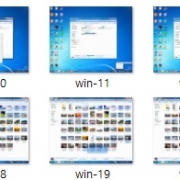컴퓨터학습에 필요한 필수요소
키보드와 마우스, 파일과 폴더
가. 마우스 사용법
1) 마우스잡기
마우스를 잡는 방법은 마우스 왼쪽 옆은 엄지손가락으로, 마우스 오른쪽 옆은 약지손가락과 새끼손가락으로 자연스럽게 감싸듯 잡고 집게손가락을 왼쪽 버튼으로, 오른쪽 버튼은 가운데 손가락을 가볍게 올려놓으면 됩니다. 마우스 휠은 집게손가락으로 조작을 하면 편합니다.
2) 클릭
일반적으로 집게손가락으로 마우스 왼쪽 버튼을 한 번 누르는 것을 말하며, ‘딸깍’ 소리가 납니다.클릭은 주로 대상을 선택할 때 사용합니다.가운데 손가락은 마우스 오른쪽 버튼을 클릭할 때 사용합니다. 가운데 손가락은 마우스 오른쪽 버튼을 클릭할 때 사용합니다.
3) 더블클릭
집게손가락으로 마우스 왼쪽 버튼을 빠르게 두 번 누르는 것을 말하며, ‘따닥’ 소리가 납니다.더블클릭은 대상이 폴더이면 ‘폴더 열기’가, 파일이면 ‘실행’이 됩니다.
4) 드래그
여러 개의 자료를 한꺼번에 선택할 때 사용하며, 집게손가락으로 왼쪽 버튼을 누른 채 마우스를 끌면서 이동합니다. 마우스 포인터가 이동하면서 마우스 포인터가 지나간 자리에 있는 자료들이 열이 우선이 되어 선택됩니다.
5) 드래그 앤 드롭
선택한 자료를 이동할 때 사용하며, 이동할 자료를 선택한 후 집게손가락으로 왼쪽 버튼을 누른 채 마우스를 끌어서 원하는 위치에서 왼쪽 버튼을 떼는 것을 말합니다.
6) 스크롤
마우스 휠을 돌려서 화면을 상하로 움직이는 것을 스크롤이라고 합니다. 마우스 휠이 사람 몸 쪽으로 돌리면 화면이 올라가고, 사람 몸 쪽에서 밀어내면 화면이 내려옵니다.
나. 키보드 사용법
1) 키보드의 구성방식
키보드의 키는 기능에 따라 몇 개의 그룹으로 나눌 수 있습니다.
- 입력키 에는 종래의 타자기에 있는 것과 동일한 문자, 숫자, 문장 부호 및 기호키가 포함됩니다.

- 조합키는 단독으로 사용되거나 특정 작업을 수행하기 위해 다른 키와 함께 사용되기도 합니다.
가장 자주 사용하는 제어키는 <Ctrl>, <Alt>, Windows 로고키(< >) 및 <Esc>입니다. - 기능키는 특정 작업을 수행하는 데 사용됩니다. 이러한 키의 기능은 프로그램에 따라 다릅니다.
- 이동키는 문서나 웹 페이지 내에서 이동하거나 텍스트를 편집하는 데 사용됩니다.
<Home>, <End>, <Page Up>, <Page Down>, <Delete> 및 <Insert> 키가 포함됩니다. - 키패드는 숫자를 빠르게 입력할 때 사용하면 편리합니다.
계산기의 경우처럼 숫자키가 한 곳에 모여 있습니다.
※ 사용 중인 키보드는 자판 배열이 다를 수 있습니다.
① ESC (이에스시 키) : 현재 선택한 것을 취소합니다.
② TAB (탭 키) : 글자를 입력할 경우 커서를 오른쪽으로 8칸 이동시키고, 대화창 안에서는 다음 항목으로 이동합니다.
③ CAPSLOCK (캡스 락 키): 영문모드에서 대문자/소문자 변환키로 키보드의 오른쪽 상단에 있는 캡스 락 램프에 불이 들어와 있으면 대문자, 꺼져 있으면 소문자 상태입니다.
캡스 락 램프의 불이 켜져 있는 상태에서 <Shift>와 영문자 키를 누르면 해당 영문자는 소문자가 되고, 캡스 락 램프의 불이 꺼져 있는 상태에서 <Shift>와 영문자 키를 누르면 영문자는 대문자가 됩니다.
④ SHIFT (시프트 키) : 하나의 키에 두 가지 문자가 있을 경우 윗부분에 있는 문자를 사용하고자 할 때 함께 누르는 키로 키보드 양쪽에 하나씩 있으며 혼자서는 하는 기능이 없습니다.
⑤ CTRL (컨트롤 키)
- 왼쪽 <Ctrl> : 다른 키와 결합하여 특수한 용도로 사용되며, <Shift> 키처럼 혼자서는 하는 기능이 없습니다.
- 오른쪽 <Ctrl> : 한자 키와 같은 기능을 합니다.
⑥ 윈도우 키 : 윈도우의 시작메뉴 목록이 나타납니다.
⑦ ALT(알트 키)
- 왼쪽 <Alt> : 다른 키와 결합하여 특수한 용도로 사용되며, <Shift>, <Ctrl>와 마찬가지로 혼자서는 하는 기능이 없습니다.
- 오른쪽 <Alt> : <한/영>키 (한글과 영어 변환키)와 같은 기능을 합니다.
⑧ 한자 키: 한글을 입력한 후 이 키를 누르면 해당 한글을 한자로 변환합니다.
⑨ SPACE BAR (스페이스 바) : 삽입모드에서는 한 칸 띄우기, 수정모드에서는 공백으로 바꿉니다.
⑩ 한/영 : 한글과 영문의 입력상태를 변경할 때 사용합니다.
⑪ ENTER(엔터 키) :
- 윈도우즈에서는 명령의 끝을 뜻해 입력한 내용이 마무리되었음을 프로그램에게 알립니다.
- 한글워드프로세스에서는 삽입모드에서 커서의 위치에서 한 줄을 추가하며 수정모드에서는 다음 줄의 첫 번째 칸으로 커서를 이동합니다.
⑫ BACK SPACE (백 스페이스 키) : 커서가 줄의 왼쪽으로 이동하면서 커서가 위치한 곳의 앞 글자를 지우고 뒤의 내용을 앞으로 끌어옵니다.
⑬ INSERT (인서트 키) : 누를 때 마다 삽입모드와 수정모드가 번갈아 가면서 됩니다.
⑭ DELETE (딜리트 키) : 커서가 현재 위치에 고정되어 커서의 오른쪽 글자들을 커서의 위치로 옮겨와 한 글자씩 삭제합니다.
⑮ HOME (홈 키) : 커서가 있는 줄의 맨 왼쪽으로 커서를 이동합니다.
⑯ END (엔드 키) : 커서가 있는 줄의 맨 오른쪽으로 커서를 이동합니다.
⑰ PGUP (페이지 업 키) : 커서를 한 화면 위로 이동합니다.
⑱ PGDN (페이지 다운 키) : 커서를 한 화면 아래로 이동합니다.
⑲ ← / → / ↑ / ↓ (방향키, 커서 이동키) : 커서를 상하좌우로 이동합니다.
⑳ NUMLOCK (넘락 키) : 키를 눌렀을 때 키보드 오른쪽 상단에 있는 넘락 램프에 불이 들어오면 키패드는 숫자 키로, 램프의 불이 꺼진 상태가 되면 방향키(커서 이동키)로서 사용됩니다.
㉑ 숫자 키와 키패드
㉒ 기능키 (펑션 키) : 프로그램에서 설정한 기능을 수행하며 프로그램마다 다른 기능을 합니다.
다. 파일과 폴더, 경로
1) 파일 – 정보를 저장하는 기본 단위
파일은 문서, 음악, 사진 등이 컴퓨터에 보관되는 형태를 말합니다.
파일에는 사람 이름처럼 파일명과 확장자로 구성된 이름이 있으며, 파일이름이라고도 합니다.
파일명 . 확장자
㉠ ㉡ ㉢
㉠ 파일명 : 내용을 읽지 않아도 쉽게 짐작할 수 있는 이름으로 지정합니다.
㉡ 구분자 : 파일명과 확장자를 구분하는 구분자입니다.
㉢ 확장자 : 파일의 성격을 표시하며 사람의 성(姓)과도 같습니다.
확장자는 3만에서 4만 여개가 되지만 저희가 많이 사용하는 확장자 20여개 정도입니다.
| 분류 | 대표 확장자 |
| 이미지 | .jpg, .gif, .png, .bmp, .psd |
| 동영상 | .avi, .wmv, .mp4, .mkv, .asf, .mpeg |
| 음악 | .mp3, .wma, .wav, .flac |
| 문서 | .hwp, .xlsx, .pptx, .docx, .pdf, .txt |
2) 폴더 – 파일과 폴더를 담는 그릇
폴더는 파일과 폴더를 기능별로 분류하여 관리할 수 있도록 담아두는 상자와 같습니다.
상위폴더와 하위폴더로 나뉘며, 하위폴더는 상위폴더 안에 담겨진 것을 말합니다.
윈도우 탐색창에서 폴더를 만들 수도 있고, 폴더를 만들고자 하는 영역에서 마우스 오른쪽 버튼을 눌러 만들 수도 있습니다.
3) 경로
파일 또는 폴더가 있는 위치를 주소와 같이 표현한 것을 경로라고 하며, 저장위치라고도 합니다.
저장위치를 모르면 저장된 파일을 찾을 수 없기 때문에 반드시 저장 경로를 확인해야 합니다.
경로는 “₩” (또는 ▶)로 상위폴더와 하위폴더를 구분하여 표시합니다.
라. 자료 선택하는 5가지 방법
- 모두선택하기 : <Ctrl>+<A>
선택한 영역 안에 있는 모든 자료들을 선택합니다.
- 연속된 자료 선택하기 : 드래그
마우스 왼쪽 버튼을 누른 채 선택할 영역의 끝부분까지 마우스 포인터를 이동시킵니다.
- 특정범위에 있는 자료 선택하기 : 클릭, <Shift>+클릭
범위의 시작 지점을 클릭한 후 마지막 지점을 <Shift>를 누른 상태에서 클릭하면 두 클릭한 지점 사이의 개체들이 선택됩니다.
드래그와의 차이점은 드래그는 열 우선으로 선택이 되지만 <Shift>+클릭은 행 우선으로 선택이 됩니다.
- 떨어져 있는 자료 선택하기 : 클릭(또는 드래그), <Ctrl>+클릭(또는 <Ctrl>+드래그)
떨어져 있는 개체를 선택할 때 사용합니다.
첫 번째 선택할 내용은 클릭(또는 드래그) 한 후 떨어져 있는 개체를 하나씩 선택할 때는 <Ctrl>+클릭을, 선택할 개체가 연속되어 있을 경우에는 <Ctrl>+드래그 하여 추가 선택합니다.
주의해야 할 점은 이미 선택된 개체 위에서 <Ctrl>+드래그를 하면 복사가 되며, <Ctrl>+클릭을 하면 선택이 취소됩니다.
- 1개만 선택하기 : 클릭
개체를 하나만 선택할 때에는 마우스 왼쪽버튼으로 가볍게 한번만 누릅니다.